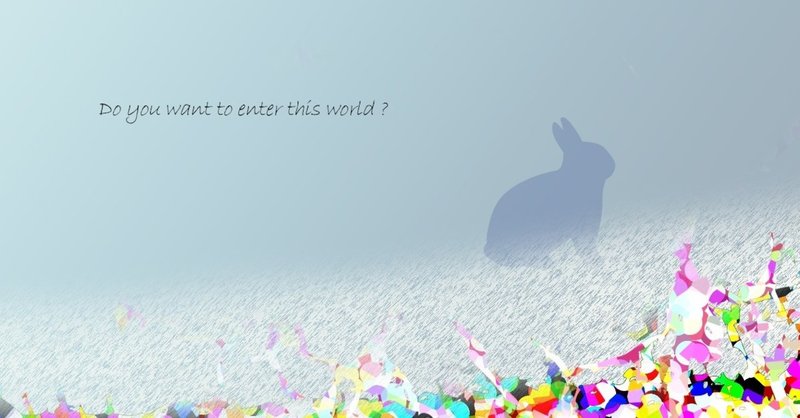
【Photoshop】不思議な世界の入り口
不思議な世界の入り口はきっとこんな感じ?
Photoshopのカスタムシェイプやフィルターを使って不思議な世界の入り口を表現してみました。
▼ 完成形はこちら
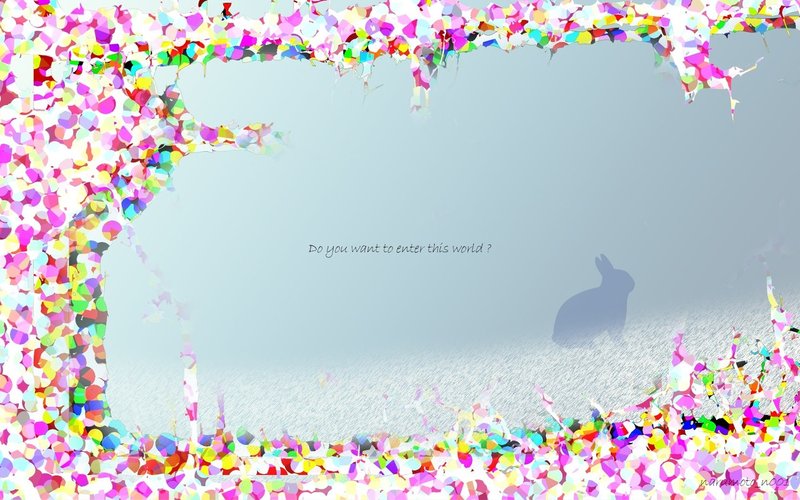
ファンタジー系ゲームのログイン画面でありそうな雰囲気ですね。
今回は全11ステップです!
(実際の制作順はけっこうバラバラしてしっちゃかめっちゃかなので、わかりやすいよう画面の奥から順を追ってご紹介します!)
・ステップ1 グラデーション
背景となるグラデーションを用意します。
・ステップ2 ソフトブラシ

ソフトブラシで地面を塗ります。
・ステップ3 フィルターギャラリーグラフィックペン
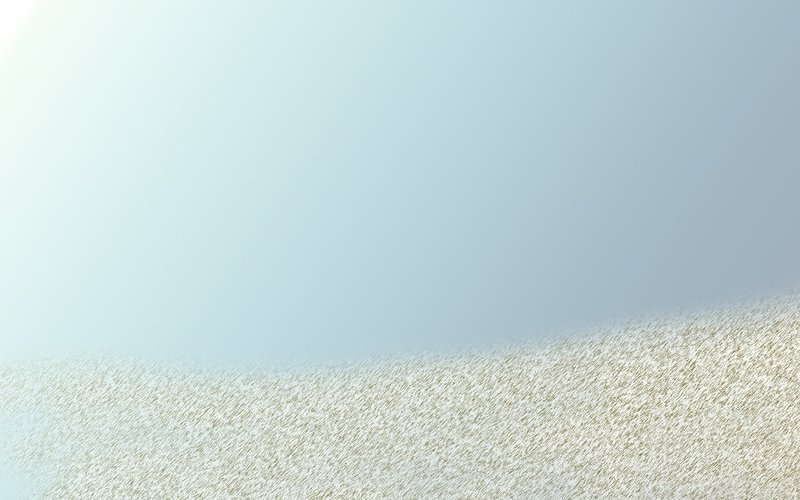
フィルターギャラリーから「グラフィックペン」を適用します。
・ステップ4 描画モード比較(明)
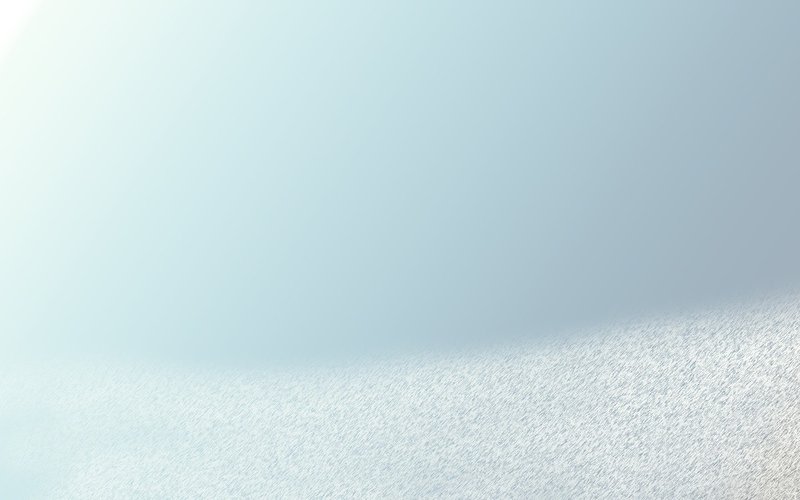
描画モードを「比較(明)」に変更します。
・ステップ5 カスタムシェイプうさぎ

カスタムシェイプの「うさぎ」を配置します。
・ステップ6 カスタムシェイプ液状のしみ1

カスタムシェイプの「液状のしみ1」を配置します。
・ステップ7 フィルターピクセレート

フィルターのピクセレートから「点描」を適用します。
・ステップ8 複製

複製して描画モードを「減算」に変更します。
・ステップ9 さらに複製

同じ要領で色サイズ違いを用意します。
・ステップ10 さらにさらに複製

同じ要領で一番手前にも用意します。
・ステップ11 テキスト
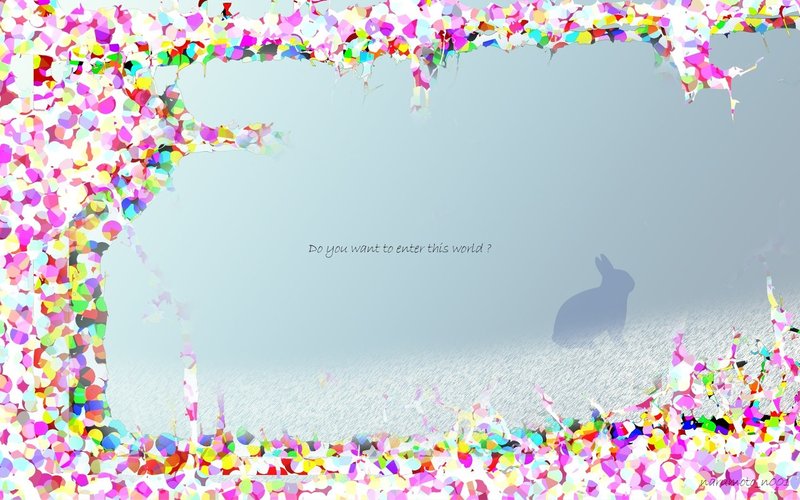
文字を配置して完成です!
個人的には「グラフィックペン」と「比較(明)」を組み合わせてつくったファサ~っとした感じの地面がお気に入りです。
ということでご覧いただきありがとうございました。
今後もPhotoshop探求していきたいと思います!
新しい挑戦へ!
